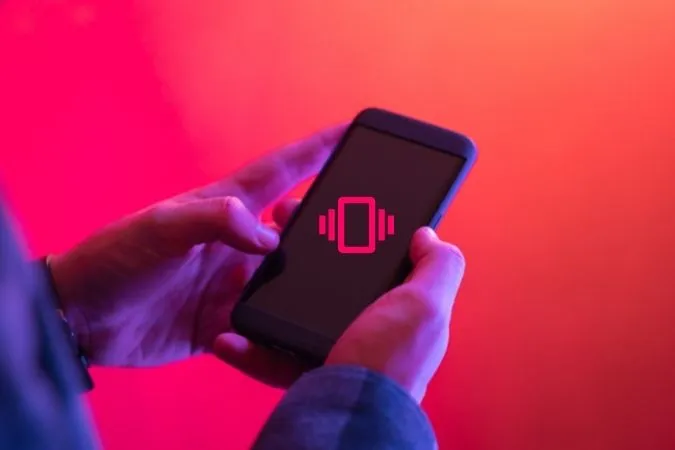Αν είστε κάποιος που κρατάει πάντα το τηλέφωνό του στο αθόρυβο, μπορεί να βασίζεστε στη δόνηση του τηλεφώνου σας για να σας ειδοποιεί για τυχόν κλήσεις, μηνύματα και άλλες ειδοποιήσεις καθώς έρχονται. Ως εκ τούτου, μπορεί να είναι απογοητευτικό όταν το τηλέφωνο Android σας δεν δονείται για τον ένα ή τον άλλο λόγο. Αν ξύνετε το κεφάλι σας σκεπτόμενοι γιατί το τηλέφωνο Android σας δεν δονείται, αυτός ο οδηγός θα σας καθοδηγήσει σε όλες τις πιθανές λύσεις για τη διόρθωση του προβλήματος. Ας ξεκινήσουμε λοιπόν.
1. Ελέγξτε τις ρυθμίσεις δόνησης
Το τηλέφωνο Android σας επιτρέπει τη διαχείριση της δόνησης για κλήσεις, αλληλεπιδράσεις αφής, χειρονομίες και πολλά άλλα ξεχωριστά. Μπορείτε να ελέγξετε όλες αυτές τις ρυθμίσεις στο τηλέφωνό σας για να βεβαιωθείτε ότι η δόνηση δεν είναι απενεργοποιημένη για καμία από αυτές. Ακούστε πώς.
1. Ανοίξτε την εφαρμογή Ρυθμίσεις και μεταβείτε στην επιλογή Ήχος.
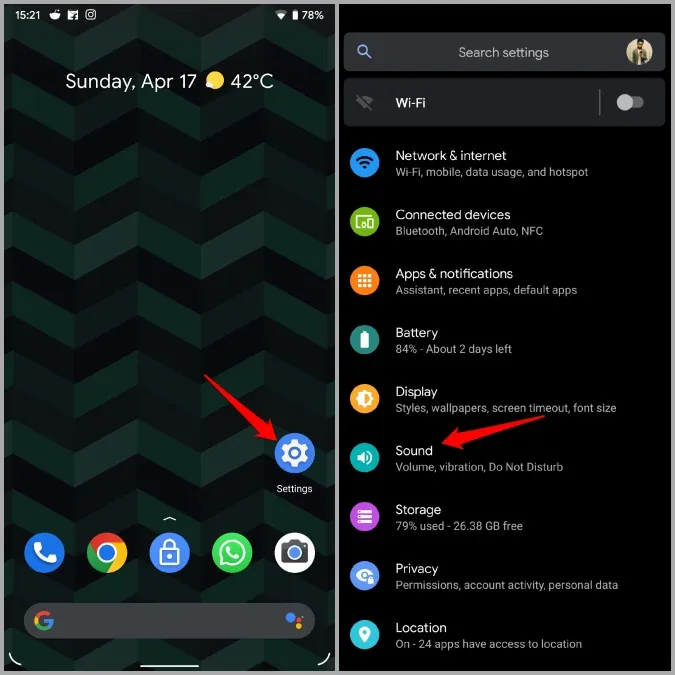
2. Πατήστε στην επιλογή Δόνηση για κλήσεις και επιλέξτε Πάντα δόνηση.
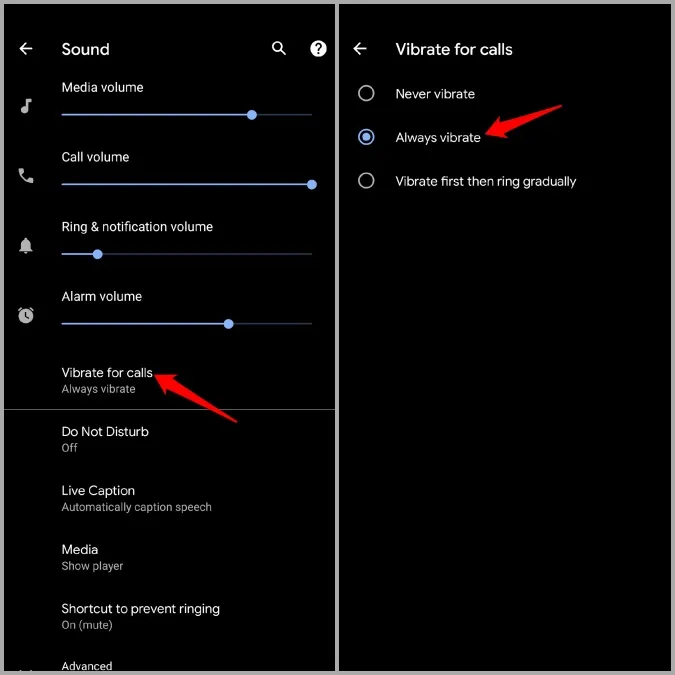
3. Τώρα επιστρέψτε στη σελίδα ρυθμίσεων ήχου. Μετακινηθείτε προς τα κάτω στην επιλογή Άλλοι ήχοι και δονήσεις και βεβαιωθείτε ότι οι προτιμώμενες ρυθμίσεις δόνησης είναι ενεργοποιημένες.
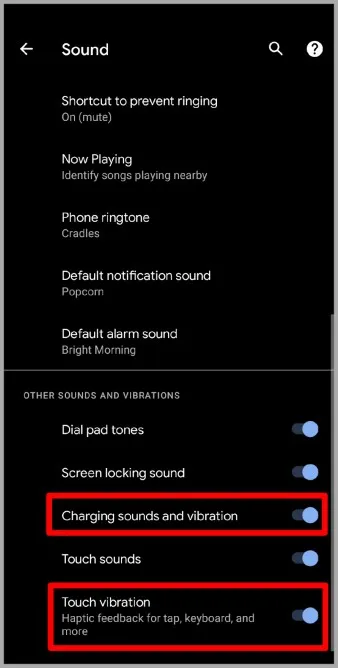
2. Ελέγξτε τις ρυθμίσεις προσβασιμότητας
Εκτός από τις ρυθμίσεις ήχου, θα πρέπει επίσης να ελέγξετε το μενού Προσβασιμότητα στο Android σας για να δείτε αν η δόνηση είναι απενεργοποιημένη από εκεί.
1. Ανοίξτε την εφαρμογή Ρυθμίσεις και μεταβείτε στην ενότητα Προσβασιμότητα.
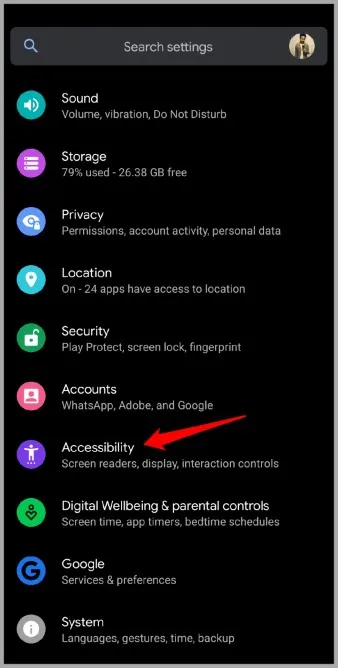
2. Στην ενότητα Έλεγχοι αλληλεπίδρασης, πατήστε στην επιλογή Δόνηση & απτική ισχύς. Βεβαιωθείτε ότι οι προτιμώμενες ρυθμίσεις δόνησης είναι ενεργοποιημένες.
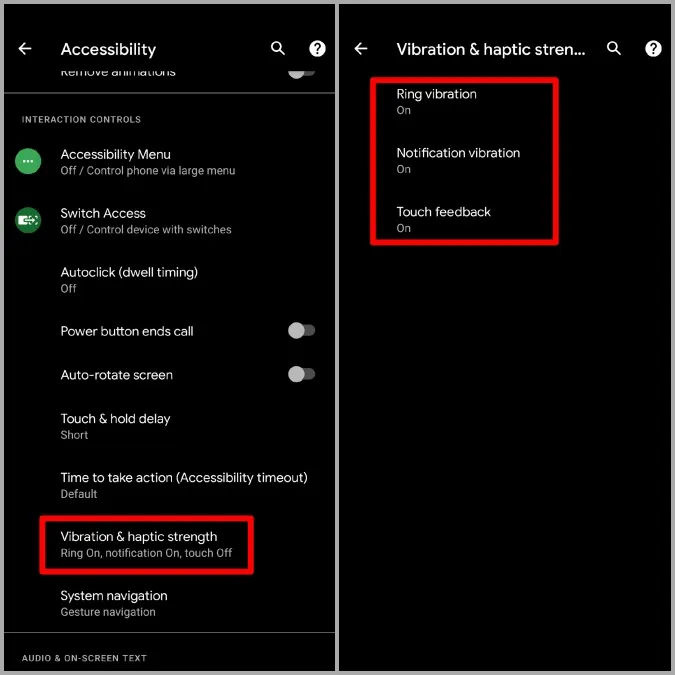
Σημείωση: Εάν χρησιμοποιείτε μια εφαρμογή που φέρει τη δική της ρύθμιση δόνησης (όπως το Gboard), θα πρέπει επίσης να ενεργοποιήσετε τη δόνηση από εκεί.
3. Τροποποίηση της έντασης δόνησης
Εάν το Android σας δεν δονείται παρά την ενεργοποίηση όλων των σωστών ρυθμίσεων, τότε είναι πιθανό η ρυθμισμένη ένταση δόνησης να είναι πολύ χαμηλή. Δείτε πώς μπορείτε να το αλλάξετε αυτό.
Σημείωση: Η διαθεσιμότητα αυτής της ρύθμισης ενδέχεται να διαφέρει ανάλογα με τον κατασκευαστή του τηλεφώνου σας και την έκδοση του Android.
1. Ανοίξτε τις Ρυθμίσεις στο Android σας και μεταβείτε στην επιλογή Ήχος και δόνηση > Ένταση δόνησης.
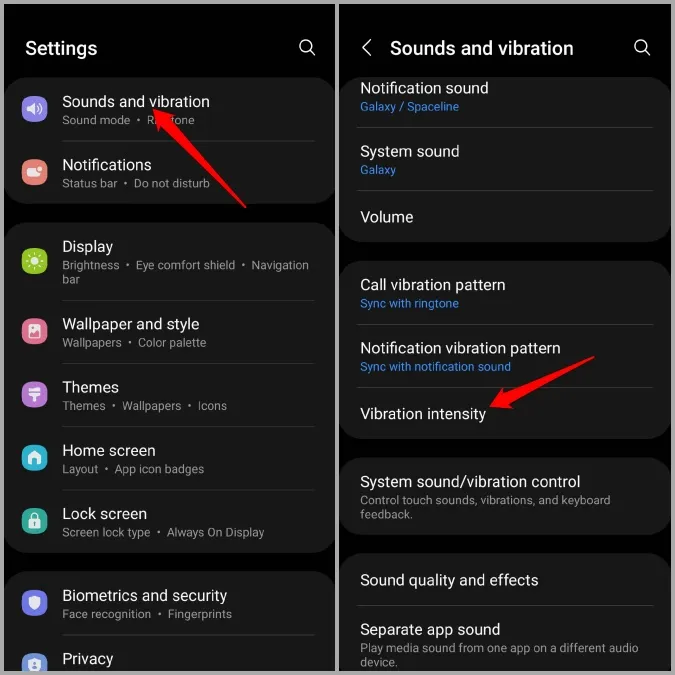
2. Χρησιμοποιήστε τα ρυθμιστικά για να αυξήσετε την ένταση της δόνησης για τις εισερχόμενες κλήσεις, τις ειδοποιήσεις και την αλληλεπίδραση με το άγγιγμα.
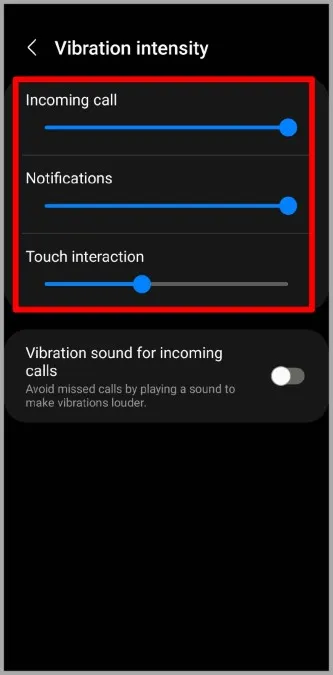
4. Δοκιμάστε το μοτέρ δόνησης
Εάν το τηλέφωνο Android εξακολουθεί να μην δονείται σε αυτό το σημείο, τότε το πρόβλημα μπορεί να σχετίζεται με το υλικό. Εάν το μοτέρ δόνησης στο τηλέφωνό σας έχει σταματήσει να λειτουργεί, τότε το Android σας δεν θα δονείται ό,τι κι αν κάνετε. Για να εξαλείψετε αυτό το ενδεχόμενο, θα πρέπει να ελέγξετε το μοτέρ δόνησης του τηλεφώνου σας αποκτώντας πρόσβαση στο μενού μυστικής υπηρεσίας.
1. Ανοίξτε την εφαρμογή κλήσης στο τηλέφωνό σας και καλέστε *#0*# για να επισκεφθείτε το μενού υπηρεσιών.
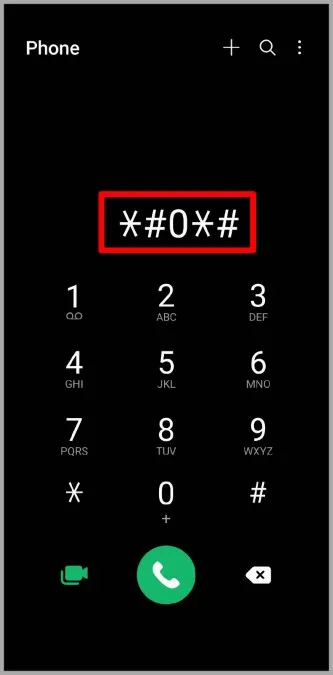
2. Στη συνέχεια, πατήστε στο πλακίδιο δόνησης και το τηλέφωνό σας θα πρέπει να αρχίσει να δονείται αμέσως.
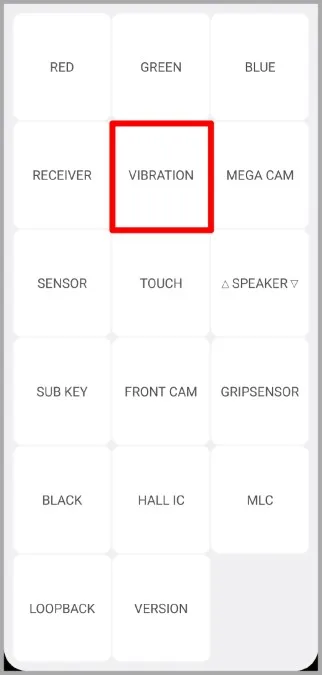
Σημείωση: Ο ακριβής κωδικός κλήσης για την πρόσβαση στο μενού μυστικών υπηρεσιών διαφέρει ανάλογα με τον κατασκευαστή του τηλεφώνου σας και την έκδοση Android.
Εάν το τηλέφωνό σας δεν προσφέρει το μενού μυστικών υπηρεσιών, τότε μπορείτε να εγκαταστήσετε μια εφαρμογή όπως το Vibration-Test από το Play Store και να τη χρησιμοποιήσετε για να ελέγξετε τον κινητήρα δόνησης του τηλεφώνου σας.
Σε περίπτωση που το τηλέφωνό σας αποτύχει στο τεστ δόνησης, η μόνη σας επιλογή είναι να επισκεφθείτε το πλησιέστερο κέντρο σέρβις και να το επισκευάσετε. Αν η δόνηση λειτουργεί, τότε μπορείτε να συνεχίσετε με τις παρακάτω συμβουλές αντιμετώπισης προβλημάτων.
5. Επαναφέρετε τις προτιμήσεις της εφαρμογής
Τέτοια προβλήματα με τη δόνηση του Android τηλεφώνου σας θα μπορούσαν επίσης να προκύψουν λόγω του ότι έχετε τροποποιήσει πρόσφατα κάποια δικαιώματα εφαρμογών, έχετε εφαρμόσει κάποιους περιορισμούς ή έχετε απενεργοποιήσει κάποιες εφαρμογές συστήματος. Για να το διορθώσετε αυτό, μπορείτε να δοκιμάσετε να επαναφέρετε τις προτιμήσεις εφαρμογών στο τηλέφωνό σας για να δείτε αν αυτό βοηθάει.
1. Εκκινήστε την εφαρμογή Ρυθμίσεις στο Android σας και μεταβείτε στις επιλογές Σύστημα > Επαναφορά.
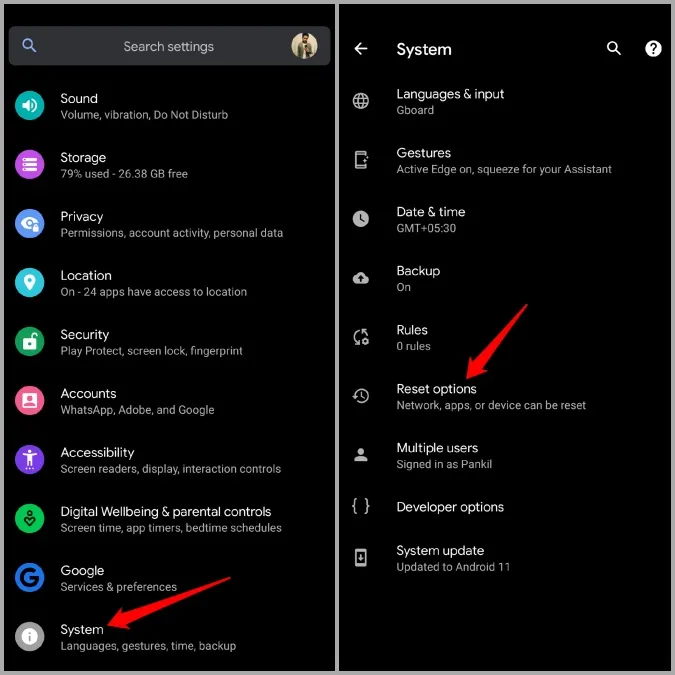
2. Πατήστε Επαναφορά προτιμήσεων εφαρμογών και πατήστε Επαναφορά εφαρμογών για επιβεβαίωση.
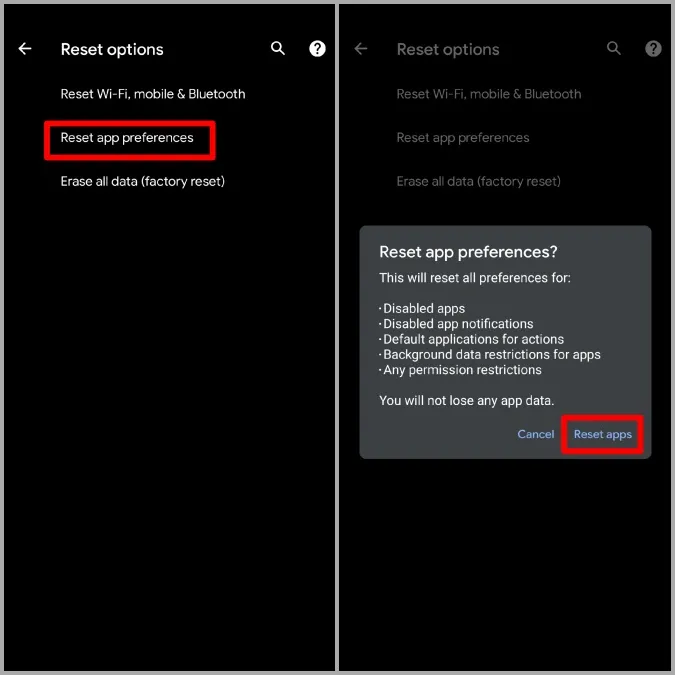
Ελέγξτε αν το τηλέφωνο Android σας δονείται τώρα.
6. Δοκιμάστε την ασφαλή λειτουργία
Η Ασφαλής λειτουργία είναι ένα εξαιρετικό εργαλείο για τη διάγνωση προβλημάτων με τηλέφωνα Android. Εάν η δόνηση δεν λειτουργεί λόγω μιας από τις εφαρμογές που εκτελούνται στο παρασκήνιο, τότε η εκκίνηση του τηλεφώνου σας σε Ασφαλή λειτουργία θα σας βοηθήσει να το επαληθεύσετε.
Για να εκκινήσετε το Android σας σε Ασφαλή λειτουργία, πατήστε παρατεταμένα το κουμπί λειτουργίας μέχρι να εμφανιστεί ένα μενού. Στη συνέχεια, πατήστε παρατεταμένα την επιλογή Επανεκκίνηση και επιλέξτε OK όταν σας ζητηθεί.
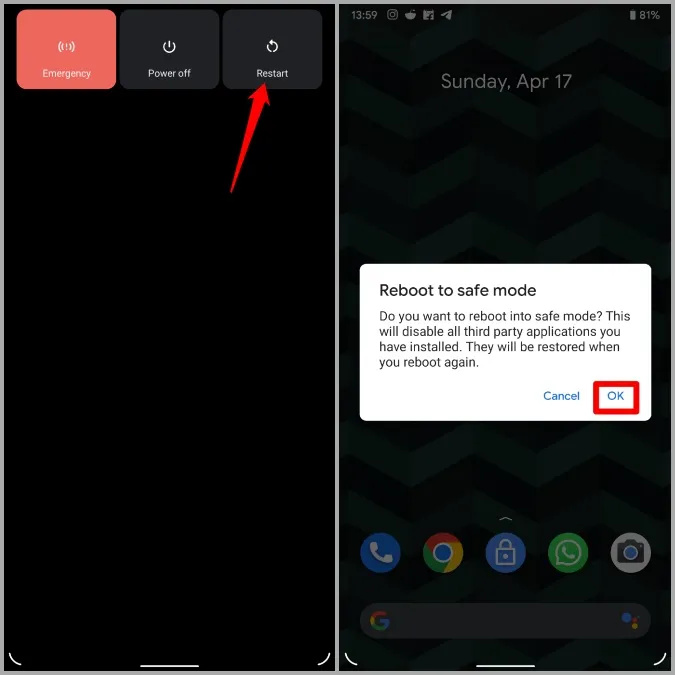
Εάν η δόνηση λειτουργεί στην Ασφαλή λειτουργία, τότε θα πρέπει να αναζητήσετε τυχόν πρόσφατα εγκατεστημένες εφαρμογές στο τηλέφωνό σας και να τις αφαιρέσετε.
7. Εγκαταστήστε την ενημέρωση λογισμικού
Εάν το πρόβλημα της δόνησης που δεν λειτουργεί άρχισε να εμφανίζεται μόνο μετά από μια πρόσφατη ενημέρωση Android, τότε δεν θα χρειαστεί πολύς χρόνος μέχρι ο κατασκευαστής του τηλεφώνου σας να κυκλοφορήσει μια διόρθωση. Ως εκ τούτου, μπορείτε να ελέγξετε για τυχόν εκκρεμείς ενημερώσεις Android και να τις εγκαταστήσετε αμέσως για να δείτε αν αυτό βελτιώνει την κατάσταση.
8. Επαναφορά εργοστασιακών ρυθμίσεων Android
Εάν καμία από τις παραπάνω λύσεις δεν λειτουργήσει, τότε δεν έχετε άλλη επιλογή από το να επαναφέρετε το Android σας στις εργοστασιακές ρυθμίσεις. Δεδομένου ότι αυτή η διαδικασία επαναφέρει όλες τις ρυθμίσεις στο τηλέφωνό σας στις προεπιλεγμένες τιμές τους, αυτό θα πρέπει σίγουρα να διορθώσει το πρόβλημα της δόνησης που δεν λειτουργεί στο τηλέφωνό σας.
1. Ανοίξτε την εφαρμογή Ρυθμίσεις και μεταβείτε στις επιλογές Σύστημα > Επαναφορά.
2. Επιλέξτε την επιλογή Διαγραφή όλων των δεδομένων (επαναφορά εργοστασιακών ρυθμίσεων). Στη συνέχεια, πατήστε στην επιλογή Διαγραφή όλων των δεδομένων στο κάτω μέρος.
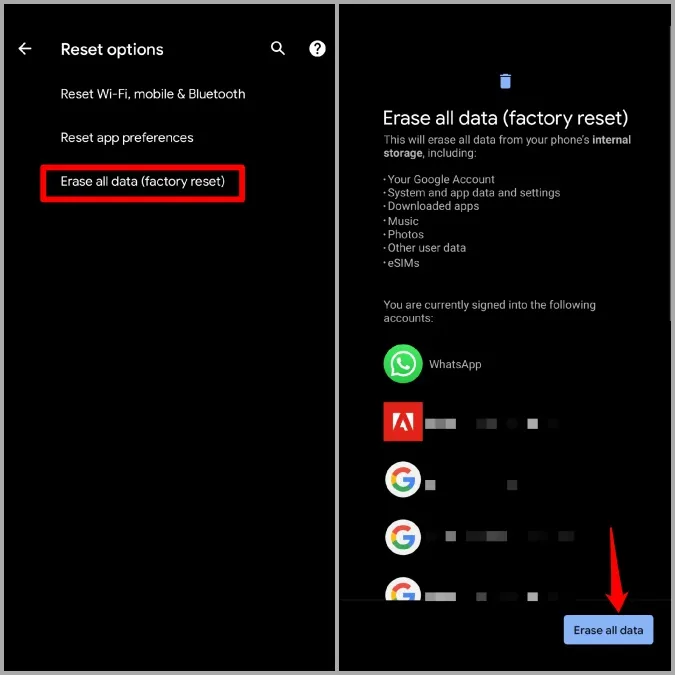
Bzz Bzz!
Η δόνηση είναι μια σημαντική μορφή ανατροφοδότησης που μπορεί να σας βοηθήσει να ενημερώνεστε για κλήσεις, μηνύματα και είσοδοι αφής ακόμη και στο πιο θορυβώδες περιβάλλον. Μόνο όταν σταματήσει να λειτουργεί, συνειδητοποιείτε τη σημασία της. Ελπίζουμε ότι, δουλεύοντας με τις λύσεις που προαναφέρθηκαν, το τηλέφωνό σας Android δονείται ξανά και τα πράγματα επιστρέφουν στο φυσιολογικό.